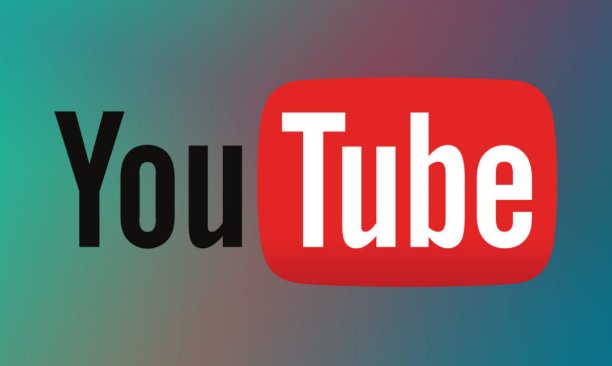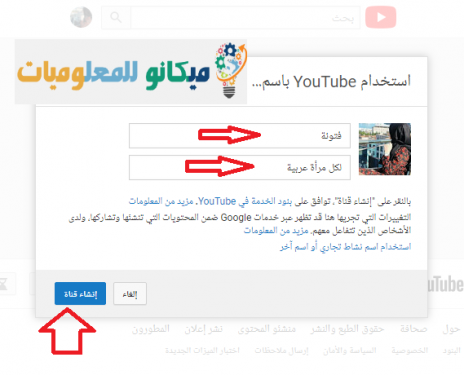Шмат хто з нас хоча стварыць канал на YouTube, але не ведае, як яго стварыць
Але ў гэтым артыкуле мы растлумачым, як лёгка стварыць канал YouTube
Усё, што вам трэба зрабіць, гэта выканаць наступныя дзеянні, каб стварыць свой уласны канал YouTube
Спачатку вы павінны стварыць уласную электронную пошту
А каб стварыць уласную электронную пошту або толькі Gmail, усё, што вам трэба зрабіць, гэта прачытаць гэты артыкул пра тое, як лёгка атрымаць сваю электронную пошту.
Як стварыць уласны ўліковы запіс Google
І калі вы скончыце ствараць сваю электронную пошту, усё, што вам трэба зрабіць, гэта зайсці ў ваш любімы браўзер і зайсці на YouTube, напісаць сваю электронную пошту і ўвайсці, як паказана на наступных малюнках:
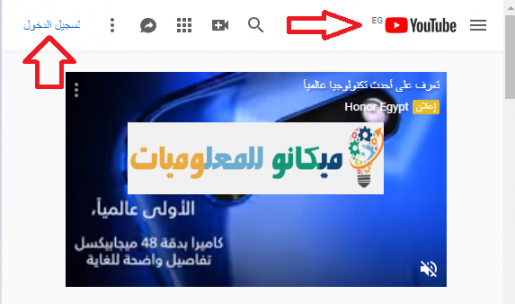
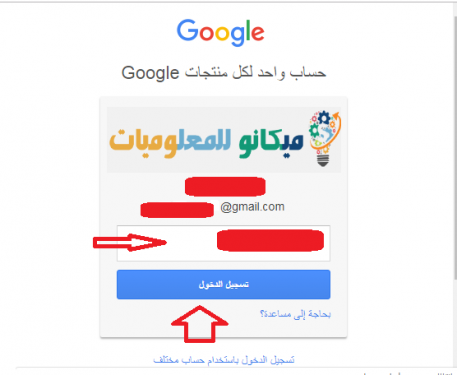
І калі вы скончыце ўваход у электронную пошту і толькі для стварэння ўласнага канала на YouTube, усё, што вам трэба зрабіць, гэта перайсці ў свой уліковы запіс, які размешчаны злева, і націснуць на сваю выяву, выпадальны спіс з'явіцца, калі вы націснеце, выберыце і націсніце на слова Мой канал, а калі вы націснеце на яго, з'явіцца Новая старонка з'явіцца для вас, усё, што вам трэба зрабіць, гэта напісаць назву канала і яго падзел у першым і другое поле, а затым націсніце Стварыць канал, як паказана на наступных малюнках:
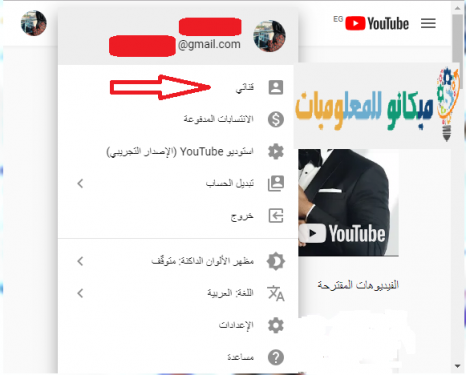
І калі вы націснеце на слова Стварыць канал, у вас ёсць Вы паспяхова стварылі свой канал
І калі вы скончыце ствараць канал, мы робім толькі падрыхтоўку да яго, усё, што вам трэба зрабіць, гэта націснуць на дадаць карцінку на канал, адкрыецца толькі старонка для фатаграфій, вам застаецца толькі выбраць сваю любімую карцінку з галерэю малюнкаў, і калі вы скончыце выбар толькі выявы, усё, што вам трэба зрабіць, гэта націснуць на слова Вызначыць, што вы змянілі выяву вокладкі канала, а потым мы зменім выяву ўліковага запісу. Мы націскаем на выяву і тады вам з'явіцца апавяшчэнне толькі аб змяненні кода канала. Усё, што вам трэба зрабіць, гэта націснуць "Змяніць", а затым выбраць любімую выяву або апавяшчэнне канала і націснуць "Захаваць", як паказана на наступных малюнках:
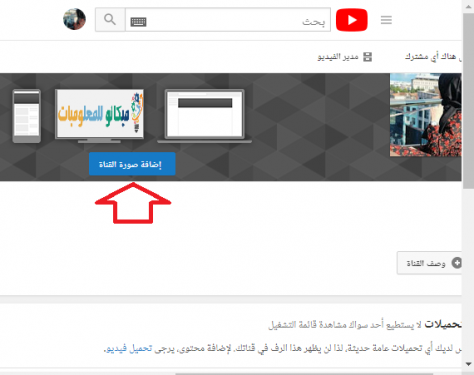
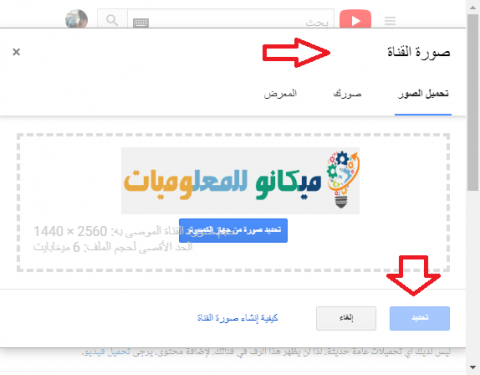
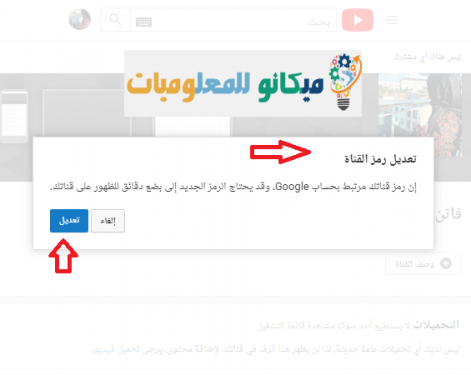
Такім чынам, мы стварылі ваш уласны канал на YouTube і як змяніць вокладку і выяву ўліковага запісу, але ў наступных іншых артыкулах мы завершым стварэнне канала і як напісаць кароткі канспект, які апісвае канал з тлумачэнне, паказанае на малюнках, з інфармацыяй аб тым, як звязаць канал з Google, а таксама як зрабіць рэкламу на Google Desense З лёгкасцю, каманда Mekano Tech жадае вам атрымаць поўную карысць ад гэтага артыкула